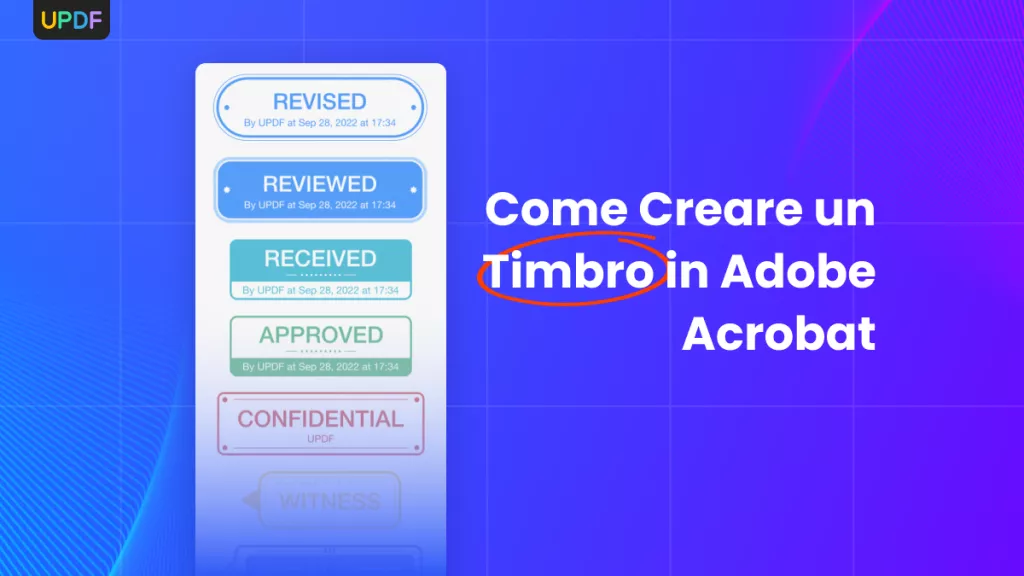I processi convenzionali di firma su carta presentano varie sfide, come ritardi dovuti a vincoli geografici e considerazioni sulla sicurezza. Per affrontare questi problemi, la soluzione Foxit eSign si è affermata come rimedio rivoluzionario. Inoltre, semplifica la firma dei documenti consentendo di firmare a distanza e accelerando i processi decisionali, indipendentemente da dove ci si trovi.
Inoltre, salvaguarda la sicurezza dei documenti integrando metodi di autenticazione sicuri ed assicurando la conformità con le normative legali. In questo articolo, discuteremo approfonditamente dei metodi per utilizzare le caratteristiche gratuite e a pagamento di Foxit eSign, la differenza tra le sue due versioni e l'alternativa migliore per autenticare i tuoi documenti.
1. Che cos'è Foxit eSign?
Foxit fornisce delle soluzioni per la firma elettronica, tra cui Foxit eSign, progettate per gestire documenti digitali e ottimizzare l'efficienza dei flussi di lavoro relativi ai documenti. Lo strumento permette di firmare facilmente i documenti, concludere contratti da qualunque luogo e ricevere un certificato di completamento. Inoltre, gli utenti possono personalizzare la propria firma scegliendo una firma digitata, un'immagine di firma salvata o disegnandola direttamente.
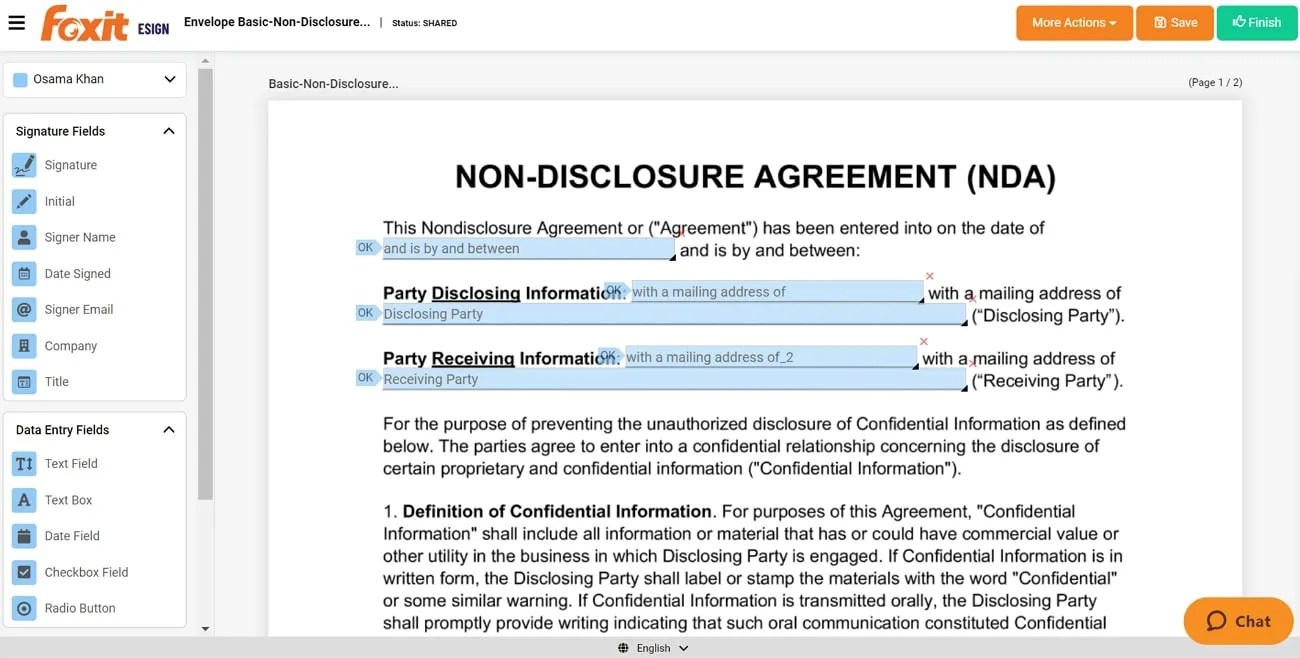
Inoltre, viene offerta una più rapida e fluida integrazione e capacità espandibili per una maggiore scalabilità.
2. Foxit eSign è gratuito?
No, non si tratta di un prodotto gratuito da utilizzare. In aggiunta, il prezzo per la versione Pro di Foxit eSign è di US$300 all'anno con cui è possibile accedere alle sue molteplici funzionalità per le tue aziende.
3. Passi per usare Foxit eSign per firmare un PDF
Foxit eSign offre una soluzione efficace e user-friendly per firmare elettronicamente dei documenti PDF. Fornisce un processo semplificato sia per i singoli utenti che per le aziende. Qui di seguito, esploreremo in dettaglio tutti i passaggi per aiutarti a utilizzare Foxit eSign per incorporare la tua firma elettronica all’interno di un documento PDF:
Passo 1: Accedi a Foxit eSign gratuitamente online dal tuo browser web preferito e crea il tuo account eSign. Dopo aver creato un account su questo strumento basato su cloud, seleziona il pulsante "Carica File" dalla finestra per caricare il file che desideri firmare elettronicamente.
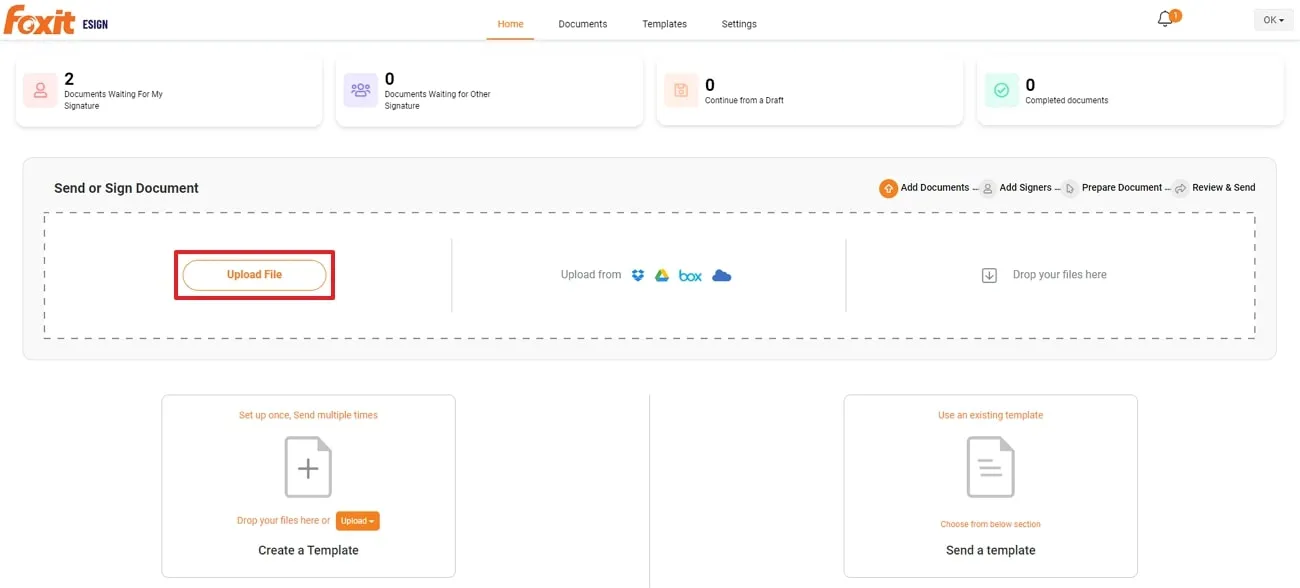
Passo 2: Una volta caricato il file, apparirà una nuova finestra nella quale dovrai selezionare l'opzione "Sono l'unico firmatario." In questa finestra, avrai anche l'opzione per gestire l'accesso e aggiungere un nuovo firmatario. Adesso, procedi cliccando sul pulsante "Self Sign" in basso.
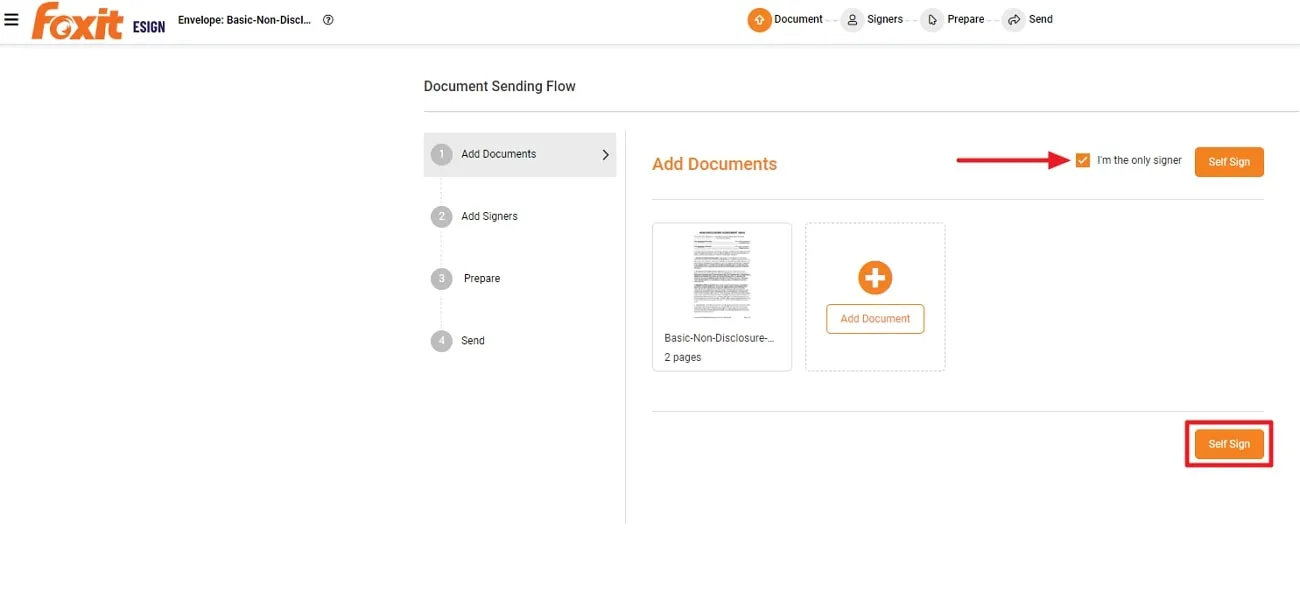
Passo 3: Dopo aver selezionato l'opzione di auto-firma apparirà una finestra. Qui, vedrai una eSign predefinita dalle informazioni che hai inserito durante la creazione dell'account. Qui, potrai trascinare il campo "Firma" o il campo "Iniziale" dal pannello di sinistra per aggiungere firme elettronicamente in un punto desiderato del tuo documento.
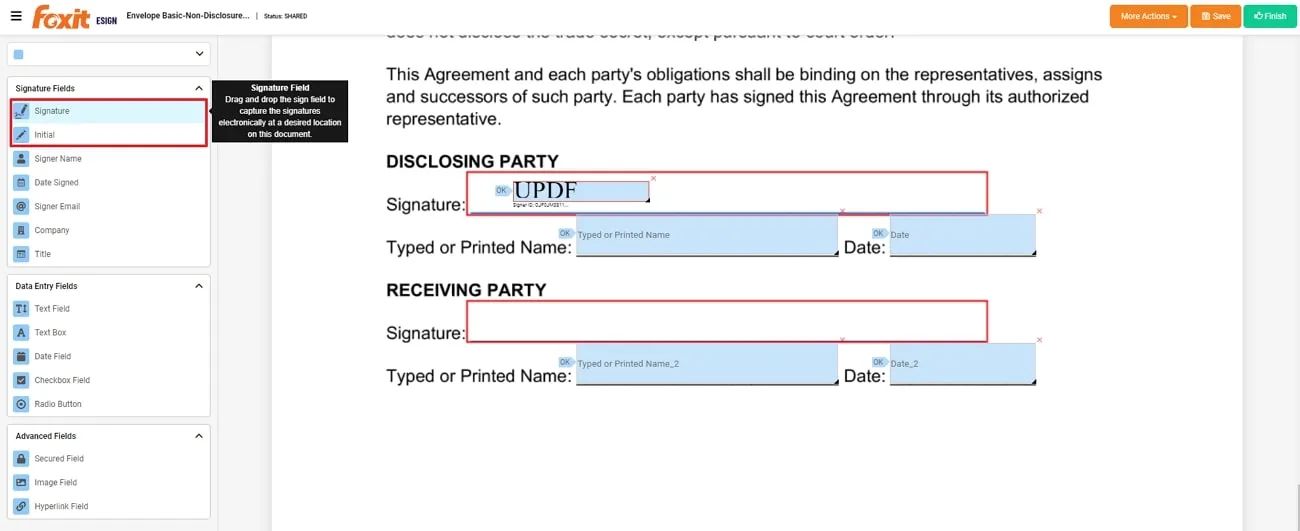
Passo 4: Inoltre, potrai modificare la tua firma anche tramite le opzioni "Digita", "Disegna" o "Immagine". A tal fine, clicca sulla firma che hai aggiunto nel tuo PDF, e apparirà una nuova mini finestra. Adesso, crea una eSign personalizzata con una delle tre scelte disponibili. Inoltre, scegli "Cambia Stile Firma" per soddisfare le tue esigenze e clicca sul pulsante "Firma" per utilizzare questa firma.
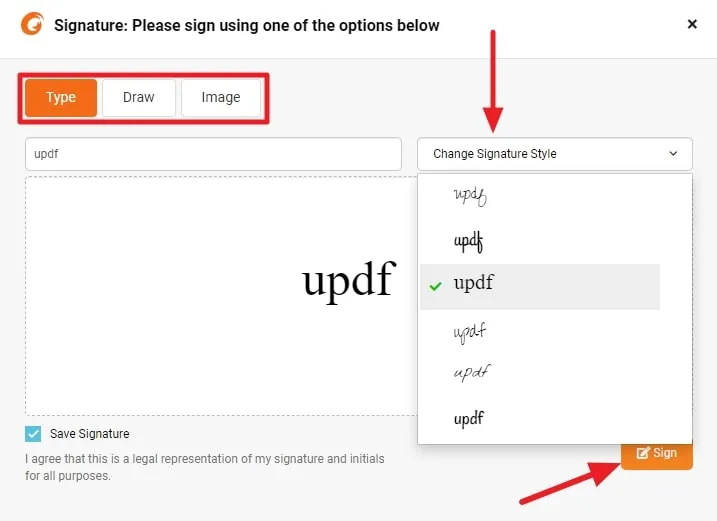
Svantaggi:
- L'utilizzo di Foxit eSign può suscitare preoccupazioni riguardo la sicurezza dei dati e la privacy. Essendo uno strumento online, gli utenti devono porre cautela, in particolare quando vengono gestiti documenti sensibili.
- Foxit eSign potrebbe andare incontro ad una riduzione della velocità di elaborazione in determinate situazioni, causano così ritardi nella gestione e nel completamento dei documenti. Ciò potrebbe influenzare l'esperienza utente per coloro che necessitano di elaborare i propri documenti in maniera rapida ed efficace.
4. Qual è la differenza tra Foxit eSign e Foxit PDF Editor?
Foxit eSign e Foxit PDF Editor hanno ruoli ben distinti nei flussi di lavoro relativi ai documenti digitali. Foxit PDF Editor è progettato per la modifica e la manipolazione dei contenuti PDF, mentre Foxit eSign è specializzato nella semplificazione delle firme elettroniche. Esaminiamo le caratteristiche e le capacità distintive di ciascuno strumento per una migliore comprensione della gestione dei documenti nella tabella di confronto seguente.
| Foxit eSign | Foxit PDF Editor | |
| Prezzo | eSign: $96 all'anno eSign Pro: $300 all'anno | PDF Editor Pro per Windows: $209.99/a vita PDF Editor Suite Pro: $139.99 all'anno |
| Sistema Supportato | Online | Windows, macOS, iOS, Android |
| Firma Elettronica | ||
| Firma Digitale | ||
| Email del Firmatario | ||
| Data Della Firma | ||
| Facilità d'Uso |
5. Un'alternativa migliore a Foxit eSign e Foxit PDF Editor
Se sei affascinato da Foxit eSign e dal suo editor ma sei preoccupato per i suoi piani di acquisto costosi, c'è un'alternativa migliore e più economica per te. UPDF Sign e UPDF sono strumenti leader rispettivamente per la firma elettronica e l'editing di PDF, che offrono quasi tutte le funzionalità legate ai PDF a un prezzo molto più basso rispetto a Foxit eSign e Foxit PDF Editor.
Con UPDF Sign, puoi caricare il documento, inviarlo per la firma e monitorare il processo. È disponibile una versione di prova gratuita per testare le sue funzionalità e confrontarla con Foxit eSign.
UPDF Sign offre tutte le funzionalità di Foxit eSign, ma a un prezzo decisamente inferiore. Puoi provarlo e, se soddisfatto, passare alla versione Pro. Per inviare, firmare e monitorare le firme, segui i passaggi descritti in questa guida utente.
Se invece stai cercando un'alternativa a Foxit PDF Editor, puoi optare per UPDF. Anche questo strumento consente di firmare i PDF. È facile creare una firma elettronica utilizzando il mouse o la tastiera e posizionarla ovunque nei tuoi documenti con pochi clic.
Inoltre, puoi personalizzare lo spessore e il colore della penna per adattare la firma alle esigenze del tipo di documento. Questa alternativa a Foxit PDF Editor consente anche di generare firme digitali utilizzabili per scopi professionali. Gli utenti possono modificare l'aspetto e lo stile della loro firma digitale, oltre a utilizzare immagini per personalizzarla ulteriormente.
6. Passi per aggiungere una firma tramite UPDF
UPDF rappresenta una scelta intelligente sia per la modifica dei PDF che per creare firme elettroniche e digitali che serviranno come strumento professionale al prezzo più basso possibile. Segui questi semplici passaggi per imparare ad utilizzarlo nel modo più efficiente per la gestione delle firme:
Aggiungere le firme elettroniche nei PDF con UPDF
- Scarica UPDF cliccando sul pulsante "Download Gratis" qui sotto.
Windows • macOS • iOS • Android 100% sicuro
- Dopo aver avviato UPDF, trascina il tuo file nella sua interfaccia o premi sul pulsante "Apri File" per importare il tuo file PDF.
- Una volta caricato, vai alla funzione "Annotator" nella barra laterale sinistra e scegli l'opzione "Firma".
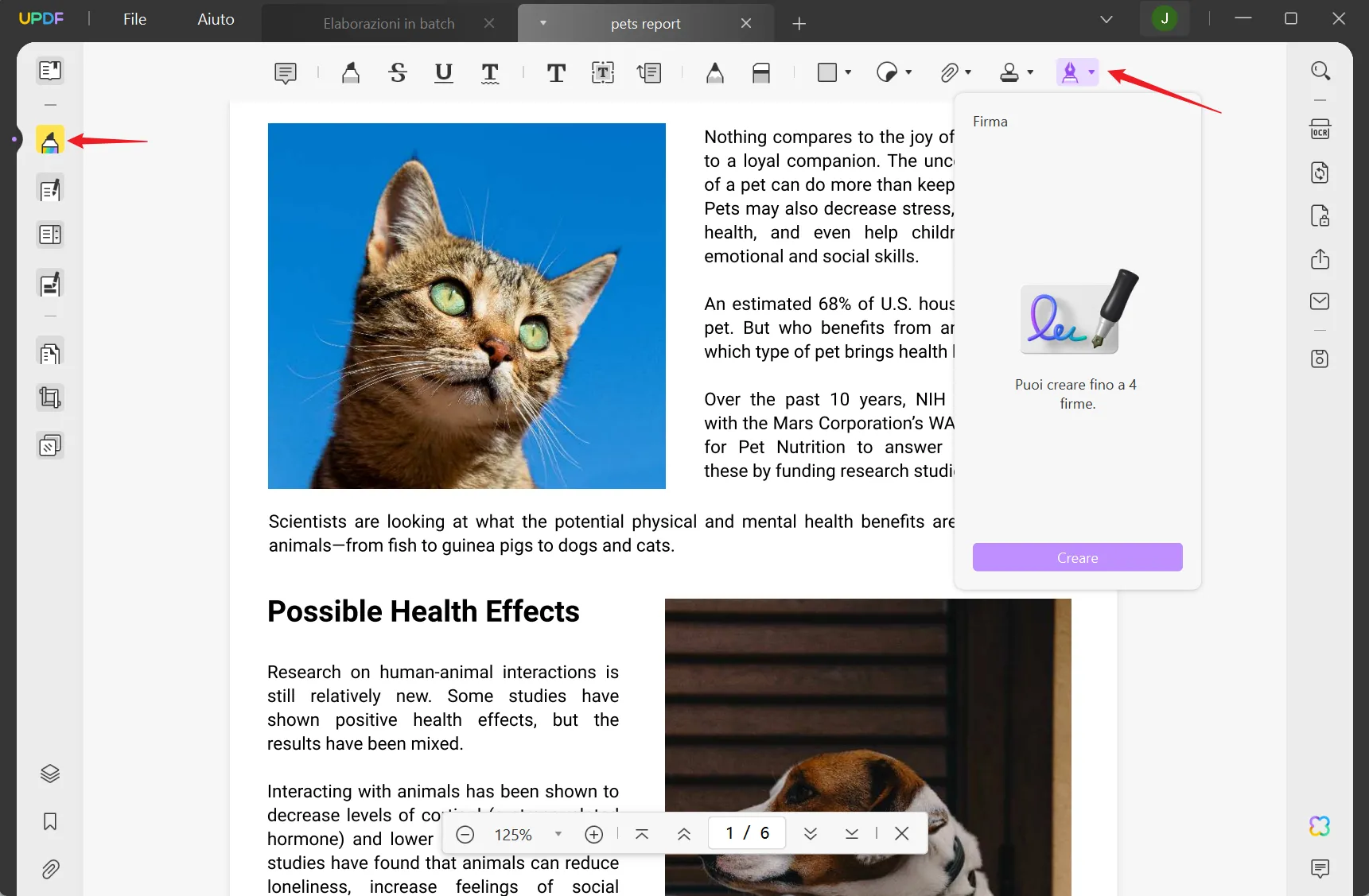
- Successivamente, premi il pulsante "Creare", che ti permetterà di creare una firma elettronica sia disegnandola che digitandola.
- Poi, premi ancora una volta sul pulsante "Creare", e potrai posizionare la tua firma in qualunque punto del tuo documento con un clic.

Aggiungere firme digitali ai PDF con UPDF
- Per creare una firma digitale, vai alla modalità "Crea Modulo" dalla barra laterale sinistra e poi scegli l'opzione "Firma Digitale" sulla barra degli strumenti sopra.

- Quindi, aggiungi il campo della firma in qualunque punto del tuo documento con un clic.
- Adesso, seleziona la modalità "Lettore" e premi sul campo della firma aggiunto per inserire la creazione della firma digitale.
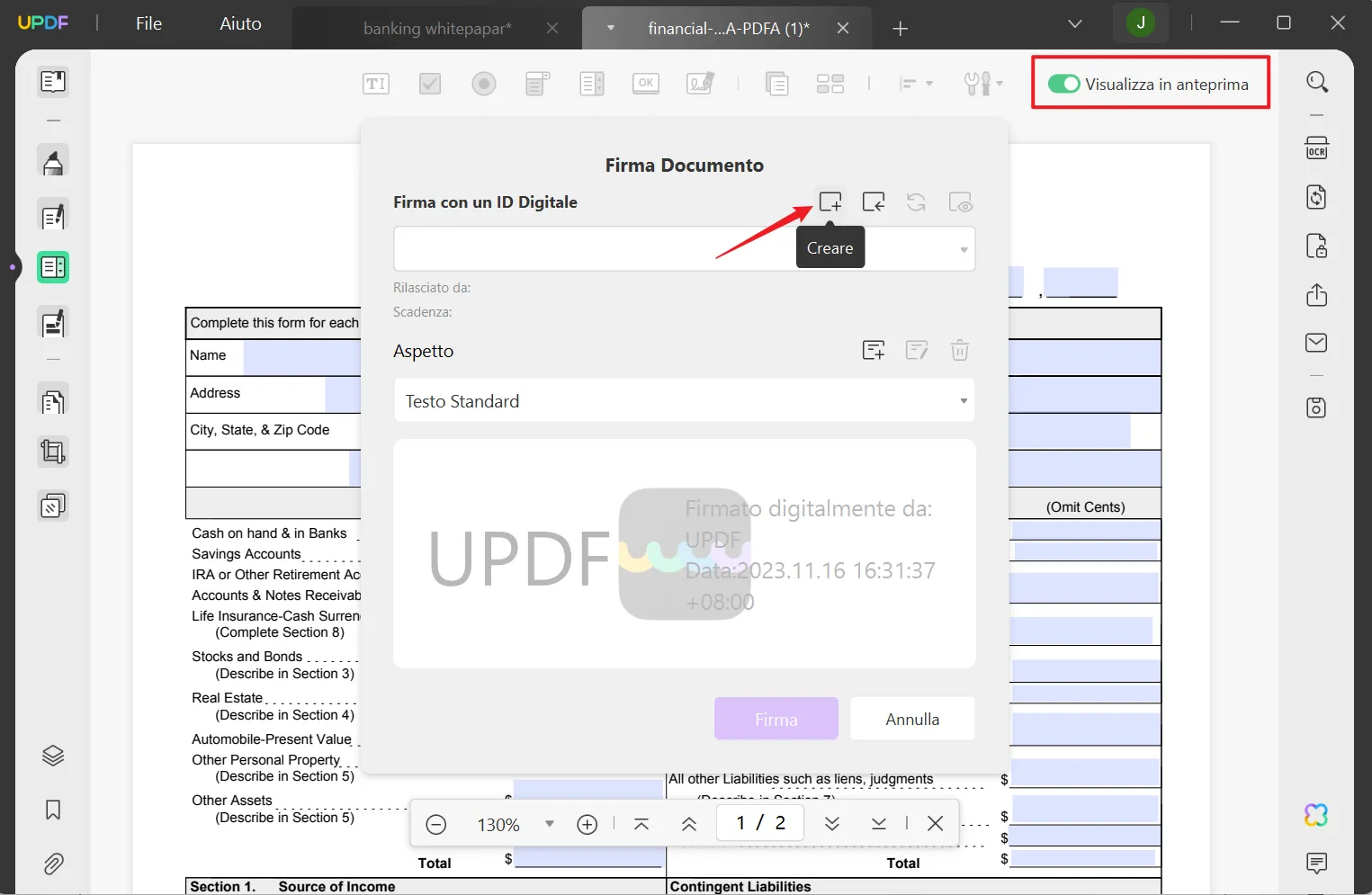
- Infine, dopo aver scelto le personalizzazioni desiderate, clicca sul pulsante "Firma" per generare una firma digitale sul tuo documento.
Se pensi che queste utili funzionalità ti possano aiutare a optare per UPDF, clicca sul pulsante "Download Gratis" qui sotto per ottenerlo gratuitamente.
Windows • macOS • iOS • Android 100% sicuro
Pro:
- Questa sorprendente alternativa a Foxit eSign è estremamente conveniente e offre agli utenti le massime funzionalità per lavorare con i PDF.
- Grazie alla sua avanzata integrazione con l'IA, puoi persino fare domande relative al tuo documento o riassumerne l'intero contenuto.
- Puoi accedere a questo utile strumento su quasi qualunque sistema operativo o dispositivo grazie al suo supporto multipiattaforma.
- L'assistenza clienti 24/7 di UPDF garantisce che i clienti possano ricevere risposte immediate alle proprie domande e ad eventuali problemi specifici.
Se sei già un utente di questo strumento e desideri massimizzare le tue potenzialità grazie ad esso, aggiorna il tuo piano a UPDF Pro con uno sconto interessante.
7. Domande frequenti su Foxit eSign
1. Come posso firmare un PDF con Foxit PDF Editor?
Dopo aver avviato Foxit PDF Editor sui tuoi dispositivi, carica i tuoi file all’interno del software. Una volta completato il caricamento, accedi alla scheda "Foxit eSign" e usa una firma già creata sui tuoi PDF. Inoltre, potrai creare una nuova firma elettronica disegnandola, digitandola o utilizzando il trackpad e posizionandola nel punto desiderato.
2. È necessaria una licenza per utilizzare le funzioni di Foxit eSign?
Sì, devi acquistare una licenza o un piano di abbonamento per utilizzare le funzioni di Foxit eSign. Gli utenti possono accedere ad uno dei due piani annuali in base alle proprie esigenze. Inoltre, eSign richiede US$96 all'anno, mentre eSign Pro ha un prezzo di US$300 dollari all'anno; puoi scegliere in base alle tue esigenze.
Conclusioni
In conclusione, appare essenziale la necessità di utilizzare firme elettroniche per aumentare l'efficienza e migliorare la sicurezza all’interno del proprio ambiente lavorativo. A tal proposito, Foxit eSign sta svolgendo un ruolo cruciale nella gestione dell'eSign e nell'ottimizzazione dei flussi di lavoro. Abbiamo anche discusso le differenze tra Foxit eSign e Foxit PDF Editor, insieme alle loro capacità. Nonostante funzioni egregiamente, ha tuttavia alcuni svantaggi, come l'elaborazione piuttosto lenta.
Per questo motivo, abbiamo trovato la migliore alternativa ad entrambe le versioni di Foxit. ma con capacità migliorate. Ti suggeriamo vivamente di integrare UPDF nel tuo ambiente di lavoro per beneficiare di una straordinaria soluzione per la gestione dei tuoi PDF. Per ottenere questo strumento eccezionale, clicca sul pulsante di Download che trovi qui sotto.
Windows • macOS • iOS • Android 100% sicuro
 UPDF
UPDF
 UPDF per Windows
UPDF per Windows UPDF per Mac
UPDF per Mac UPDF per iPhone/iPad
UPDF per iPhone/iPad UPDF per Android
UPDF per Android UPDF AI Online
UPDF AI Online UPDF Sign
UPDF Sign Modifica PDF
Modifica PDF Annota PDF
Annota PDF Crea PDF
Crea PDF Modulo PDF
Modulo PDF Modifica collegamenti
Modifica collegamenti Converti PDF
Converti PDF OCR
OCR PDF a Word
PDF a Word PDF a Immagine
PDF a Immagine PDF a Excel
PDF a Excel Organizza PDF
Organizza PDF Unisci PDF
Unisci PDF Dividi PDF
Dividi PDF Ritaglia PDF
Ritaglia PDF Ruota PDF
Ruota PDF Proteggi PDF
Proteggi PDF Firma PDF
Firma PDF Redige PDF
Redige PDF Sanziona PDF
Sanziona PDF Rimuovi Sicurezza
Rimuovi Sicurezza Leggi PDF
Leggi PDF UPDF Cloud
UPDF Cloud Comprimi PDF
Comprimi PDF Stampa PDF
Stampa PDF Elaborazione Batch
Elaborazione Batch Cos'è UPDF AI
Cos'è UPDF AI Revisione di UPDF AI
Revisione di UPDF AI Guida Utente per l'Intelligenza Artificiale
Guida Utente per l'Intelligenza Artificiale FAQ su UPDF AI
FAQ su UPDF AI Riassumi PDF
Riassumi PDF Traduci PDF
Traduci PDF Chat con PDF
Chat con PDF Chat con AI
Chat con AI Chat con immagine
Chat con immagine Da PDF a Mappa mentale
Da PDF a Mappa mentale Spiega PDF
Spiega PDF Ricerca Accademica
Ricerca Accademica Ricerca Paper
Ricerca Paper Correttore AI
Correttore AI Scrittore AI
Scrittore AI Assistente Compiti AI
Assistente Compiti AI Generatore Quiz AI
Generatore Quiz AI Risolutore Matematico AI
Risolutore Matematico AI PDF a Word
PDF a Word PDF a Excel
PDF a Excel PDF a PowerPoint
PDF a PowerPoint guida utente
guida utente Trucchi UPDF
Trucchi UPDF faq
faq Recensioni UPDF
Recensioni UPDF Centro download
Centro download Blog
Blog Notizie
Notizie spec tec
spec tec Aggiornamenti
Aggiornamenti UPDF vs. Adobe Acrobat
UPDF vs. Adobe Acrobat UPDF vs. Foxit
UPDF vs. Foxit UPDF vs. PDF Expert
UPDF vs. PDF Expert